Jak opravit mzdy v uzavřeném měsíci?
Editace mezd v již uzavřených měsících nelze obecně příliš doporučit, protože zadané změny mohou mít vliv např. na odvody sociálního a zdravotního pojistného, daně apod. Nicméně, pokud je změna nezbytná a uživatel zná dopady provedených změn, je možné je provést.
V menu Utility zvolte možnost Ruční založení a zrušení měsíce mezd. Předpokládejme, že aktuální otevřený měsíc je listopad 2016 a změny je potřeba provést v uzavřeném srpnu 2016. Tedy, v mřížce nastavte kurzor na řádek 11/2016 a zvolte tlačítko Detail. Zde zatrhněte údaj Uzavřeno.
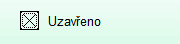
Pak v mřížce zvolíte měsíc 08/2016, tlačítko Detail a odtrhnete údaj Uzavřeno. Teď zavřete číselník a v horní liště mezd se přepněte do požadovaného měsíce, tj. tlačítko 8. Jakmile se přepnete, změní se podbarvení tlačítka, které nyní bude u sebe mít zalenou "fajfku", tedy ukazatel toho, že je měsíc otevřený. Naopak původní poslední aktuální měsíc listopad bude uzavřený.
Nyní můžete ve mzdách 08/2016 provádět úpravy dat, tedy můžete mzdy mazat, nechat je znovu vygenerovat, přepisovat, editovat nebo znovu zařadit pracovníka do zpracování, viz. FAQ - Jak znovu zařadit pracovníka do mezd?. Pokud je problém ve mzdových datech, pak doporučujeme mzdu nejdříve přepočítat pomocí CTRL+R. Pokud ani přepočet data nesrovná, pak smažte přes SHIFT+DEL všechny mzdové složky daného pracovníka (předtím si ale poznamenejte všechny ručně zadané mzdové složky, které po vygenerování budete zase muset zpátky doplnit) a pomocí příkazu CTRL+G je vzápětí zase nechte vygenerovat.
V případě, že chcete zaevidovat např. nemoc, mateřskou nebo pracovní úraz, které začínají v otevřeném měsíci a mají pokračovat do dalšího, pak je nutné zadat údaj Datum do "poslední den v měsíci, kde děláte úpravy". Až se zase vrátíte do aktuálního měsíce (viz. níže), zvolte menu Mzdy a personalistika / Předpisy / Předpisy časového fondu a absencí. Najděte odpovídající předpis, který jste založili a zvolte talčítko "Prodloužit předpis". Tím se zruší údaj Datum do. Následně smažte mzdu zaměstnance SHIFT+DEL a nechte jí znovu vygenerovat CTRL+G a objeví se mzdové složky zadaného případu z minulého měsíce. Pokud byste opravovali mzdy starší než v minulém měsíci, a potřebovali promítnout změny přes více měsíců až do aktuálního, pak je potřeba pro uvedené případy (nemoic, mateřská, úraz,..) opakovat uvedený postup pro každý měsíc zvlášť.
Jakmile dokončíte změny ve mzdách nebo personalistice, znovu otevřte číselník a proveďte opačný postup, tedy uzavřete měsíc 08/2016 a otevřete měsíc 11/2016. Tento krok je nezbytný, jinak nepůjde modul Mezd při příštím spuštění otveřít! Tím se vrátíte do výchozího stavu a otevřeného posledního aktuálního měsíce mezd.